Jednym ze sposobów na szybsze uruchamianie się PC jest wyłączenie niepotrzebnych programów, które uruchamiają się przy starcie Windowsa. Można to zrobić na kilka sposobów:
1.Wyłączenie programów uruchamianych przy starcie poprzez msconfig
Wybieramy START -> Uruchom, wpisujemy msconfig (rys.1).Naszym oczom ukaże się narzędzie konfiguracji systemu. Przechodzimy na zakładkę Uruchamianie (rys.2).
Tutaj znajdują się programy uruchamiające się przy starcie systemu. Wystarczy odznaczyć te niepotrzebne i zastosować zmiany (przy wyłączaniu niechcianych programów należy postępować ostrożnie, ponieważ można przez przypadek wywalić uruchamianie np. antywirusa).
Na koniec pojawi się komunikat o konieczności ponownego uruchomienia komputera, aby zmiany zostały wprowadzone. Wybieramy więc Uruchom ponownie żeby wprowadzić zmiany natychmiast. Możemy też wybrać Zakończ bez ponownego uruchamiania - wtedy zmiany zostaną wprowadzone po następnym uruchomieniu komputera (rys.3).
Uwaga! Czasami mimo odznaczenia jakiegoś programu nadal uruchamia się on przy starcie i po ponownym wejściu w msconfig jest z powrotem zaznaczony. Może to być wina złośliwego oprogramowania, które przy wyłączaniu komputera ustawia wszystko po swojemu. Aby wybrnąć z takiej sytuacji trzeba zmienić ustawienia będąc w trybie awaryjnym (aby się do niego dostać wystarczy przytrzymać klawisz F8 podczas uruchamiania systemu, a następnie z lisy wybrać tryb awaryjny).
2.Wyłączenie programów uruchamianych przy starcie poprzez rejestr
Wybieramy START -> Uruchom, wpisujemy regedit (rys.4).
Uruchomione narzędzie to Edytor rejestru. Po lewej stronie znajdują się gałęzie rejestru. Po prawej widnieje okno z zawierające poszczególne klucze (rys.5).
Uwaga! Przed podjęciem jakichkolwiek prób edycji rejestru należy wykonać jego kopię zapasową. Poradnik jak to zrobić znajduje sie tutaj.
Rozwijamy kolejno HKEY_LOCAL_MACHINE\SOFTWARE\Microsoft\Windows\CurrentVersion\Run (rys.6).
Następnie usuwamy niepotrzebne wpisy (rys.7).
3.Wyłączenie niepotrzebnych usług
Podczas włączania systemu Windows w tle uruchamianych jest wiele usług. Jedne z nich są niezbędne do poprawnego działania komputera a inne wręcz niepotrzebne.
Włączanie okna usługi. Sposób I
Aby dostać się do panelu zarządzania poszczególnymi usługami należy wejść w Panel sterowania -> Narzędzia administracyjne -> Usługi (rys.8 i 9).
Włączanie okna usługi. Sposób II
Ten sam efekt można uzyskać wybierając kolejno START -> uruchom -> mmc (rys.10).
MMC jest programem, za pomocą którego możemy wyświetlić wszystkie narzędzia administracyjne Windowsa za pomocą przystawek.
Jedną z przystawek są Usługi. Aby je wyświetlić w programie trzeba wejść w Plik -> Dodaj/Usuń przystawkę (rys.11). Pojawi się okno w którym klikamy Dodaj (rys.12) i z listy wybieramy Usługi (rys.13). W oknie Dodaj/Usuń przystawkę wybieramy OK.
Wyłączanie poszczególnych usług
Mając przed sobą wszystkie usługi możemy zdecydować które z nich nie są nam potrzebne i je wyłączyć zmieniając typ uruchamiania.
Do wyboru są są trzy typy uruchamiania:
Automatyczny - usługa będzie się uruchamiać razem ze startem systemu
Ręczny - usługa uruchomi się tylko wtedy gdy włączymy ją ręcznie
Wyłączony - usługa nigdy się nie uruchomi
Podsumowanie
Korzystając z wyżej zamieszczonych porad można dużo zyskać na wydajności.Teraz nasz system powinien się uruchamiać szybciej. To o ile zmniejszy się czas uruchamiania zależy od tego jak bardzo był zaśmiecony.
Zobacz pozostałe części artykułu:
Część 1. Optymalizacja systemu Windows. Przyspieszanie uruchamiania systemuCzęść 2. Optymalizacja systemu Windows. Zwiększenie wydajności







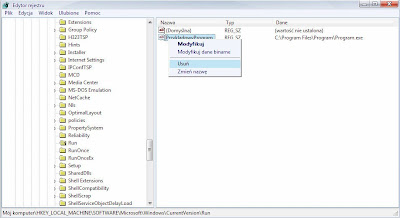






Na pewno wypróbuję. Mam bardzo szybki internet od https://fiberlink.pl/ a mój komputer ostatnio uruchamiał się bardzo wolno. Wiedziałam, że to nie problem sieci tylko właśnie systemu zainstalowanego na komputerze . Ale nie miałam pewności czy coś da się z tym zrobić, teraz widzę że tak. Dobrze, że trafiłam na ten blog, oby się udało :)
OdpowiedzUsuń